Збереження конфіденційності отриманих документів
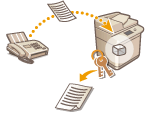 | Ця функція призначена для зберігання отриманих документів, які відповідають певним критеріям, у певному місці (вхідна скринька для конфіденційних факсимільних документів). Вхідна скринька для конфіденційних факсимільних документів містить кілька скриньок, кожну з яких можна захистити паролем. Якщо вказати умови, наприклад зберігання всіх документів від компанії A до скриньки № 10, ви зможете перевіряти лише ті документи, які вам потрібні. Ця функція також дає змогу запобігти ненавмисному несанкціонованому перегляду конфіденційних документів за допомогою пароля. Коли індикатор Обробка/дані на панелі керування постійно світитиметься зеленим кольором, дотримуйтесь описаної далі процедури, щоб перевірити/надрукувати збережені документи. |
 |
Використання цієї функціїДеякі параметри, як-от місце збереження та пароль для документів, потрібно зареєструвати заздалегідь. |
1
Натисніть <Скр. вх. факсів/і-нет-факсів>. Екран <Головний>
2
Натисніть <Скринька конфід. факсів>.
3
Виберіть скриньку збереження документів.
Якщо для скриньки встановлено пароль, з’явиться екран із запитом ввести пароль. Введіть пароль і натисніть <OK>.
Відобразиться перелік збережених документів.
4
Виберіть документи для друку й натисніть <Друк>.
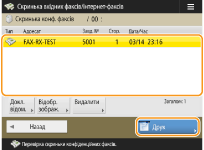
Натискання кнопки <Докладні відомості> дає змогу перевірити інформацію про документ, зокрема ім’я відправника та кількість отриманих сторінок.
Натискання кнопки <Відображати зображення> дає змогу перевірити вміст документа, а також вибрати та видалити сторінки.
Натисканням кнопки <Видалити>  <Так> документ видаляється. Неможливо видалити кілька документів одночасно. Щоб видалити кілька документів, вибирайте та видаляйте кожен документ окремо.
<Так> документ видаляється. Неможливо видалити кілька документів одночасно. Щоб видалити кілька документів, вибирайте та видаляйте кожен документ окремо.
 <Так> документ видаляється. Неможливо видалити кілька документів одночасно. Щоб видалити кілька документів, вибирайте та видаляйте кожен документ окремо.
<Так> документ видаляється. Неможливо видалити кілька документів одночасно. Щоб видалити кілька документів, вибирайте та видаляйте кожен документ окремо.
Не можна друкувати кілька документів одночасно. Щоб надрукувати кілька документів, вибирайте та друкуйте кожен документ окремо.
5
Натисніть <Почати друк>.
Щоб видалити документ для друку, натисніть <Видалити файл після друку> перед друком.
Почнеться друк.
ПОРАДИ |
Можна вибрати можливість отримувати URL-адресу зберігання електронною поштою для отриманих документів. Вміст документів можна буде перевірити зі свого комп’ютера за допомогою Remote UI (Інтерфейс віддаленого користувача), просто ввівши URL-адресу в адресному рядку веб-браузера. <Задати/зареєструвати скриньки конфіденц. факсів> Якщо зареєструвати довільний рівень скриньки конфіденційних вхідних факсимільних документів для кнопки <Особистий>/<Спільн.>, можна виконувати всі дії швидко та ефективно. |